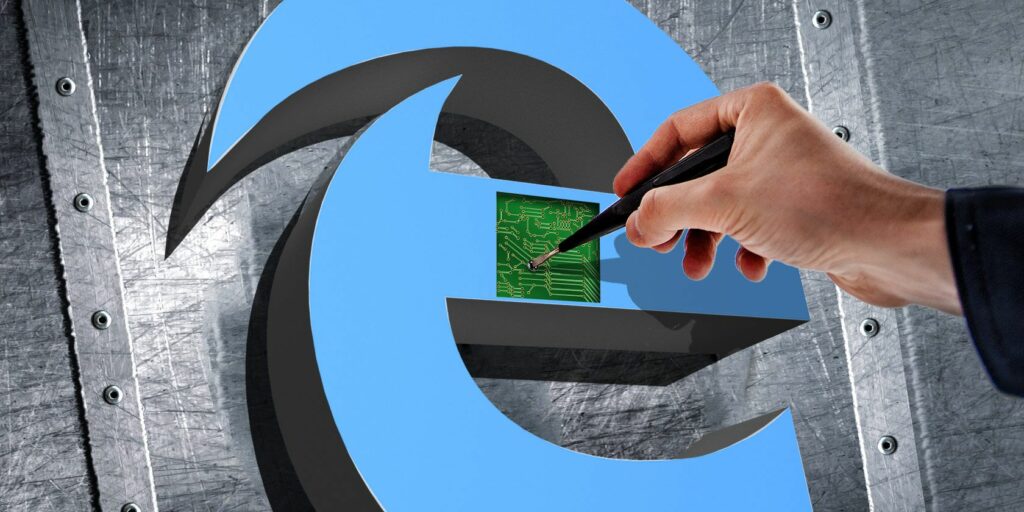7 ajustements que vous devriez maintenant faire dans MS Edge
Edge ne dispose toujours pas de certaines des fonctionnalités de base que nous attendons des autres navigateurs, notamment les extensions.
Mais cela ne signifie pas que vous êtes à court de nombreuses personnalisations et ajustements intéressants, qui aideront tous Edge à fonctionner exactement comme vous le souhaitez.
Voici une liste des sept principaux ajustements que vous devriez faire dès maintenant.
change le thème
Au moment d’écrire ces lignes, Edge ne prend pas en charge les thèmes tiers tels que Chrome et Firefox. Bien que cela puisse changer à l’avenir, il existe déjà deux thèmes intégrés parmi lesquels choisir – un clair et un sombre.
Pour basculer entre les deux, lancez le menu principal en cliquant sur les trois points horizontaux dans le coin supérieur droit de la fenêtre, puis sélectionnez d’installation.
La première option de la liste est choisir un sujetVous pouvez sélectionner votre préférence dans la liste déroulante ci-dessous.
Léger:
foncé:
Choisissez votre page d’accueil
Par défaut, Edge ne charge pas la page d’accueil lorsque vous lancez le navigateur. C’est intentionnel, et Microsoft pense qu’à mesure que l’utilisation du Web évolue, le concept de page d’accueil commence à devenir obsolète.
Cependant, cela ne signifie pas que vous ne pouvez pas en définir un. Edge propose en fait quatre options différentes pour ce que vous voyez lorsque vous l’ouvrez – la page de démarrage (la page d’accueil d’Edge, qui comprend un fil d’actualités personnalisé), un nouvel onglet vierge, vos visites précédentes, une liste des sites visités et une page Web spécifique.
Faire une vidéo du jour
Pour définir votre page d’accueil préférée, cliquez sur les trois points horizontaux et sélectionnez d’installationfaites défiler jusqu’à ouvrir avec et cochez la case à côté de page ou pages spécifiquesEnsuite, vous verrez une liste déroulante, sélectionnez DouaneVous pouvez maintenant ajouter votre page d’accueil préférée dans l’espace prévu.
Il convient de mentionner que vous pouvez également modifier ce que vous voyez lorsque vous ouvrez un nouvel onglet.Sélectionnez simplement votre option préférée dans la liste ci-dessous ouvrir un nouvel onglet.
Afficher le bouton Accueil
Si vous aimez utiliser la page d’accueil et que vous avez pris le temps de choisir votre page d’accueil, vous pouvez activer le bouton d’accueil à côté de votre navigateur. avant, arrièreet rafraîchir icône.
Pour l’ouvrir, cliquez sur les trois points et accédez à Paramètres > Paramètres avancés. Le premier élément de la liste est Afficher le bouton Accueil options. Faites glisser le curseur pour l’ajouter à votre écran.
Désactiver le flash
Il existe un plugin qui fonctionne sur Microsoft Edge – le lecteur Adobe Flash omniprésent mais très décrié.
Il existe de nombreuses raisons pour lesquelles beaucoup pensent que Flash Player doit mourir : il n’est pas sécurisé, il est fermé et propriétaire, et il a été remplacé par d’autres normes Web. Si vous faites partie d’un nombre croissant de personnes qui souhaitent voir Flash Player entrer dans l’histoire, vous pouvez faire votre part en le désactivant dans votre navigateur.
Pour cela, cliquez sur les trois points horizontaux, allez sur Paramètres > Paramètres avancéspuis déplacez le curseur ci-dessous Utilisation d’Adobe Flash Player arriver laisser.
Notez que certains sites Web peuvent perdre certains aspects de leurs fonctionnalités si vous les désactivez.
Changer votre moteur de recherche par défaut
Oui, nous savons que la popularité de Bing augmente lentement, et oui, nous savons qu’il existe de nombreux moteurs de recherche plus respectueux de la vie privée que Google. Cependant, c’est toujours un fait que le géant de Mountain View détient toujours 65 à 70% du marché de la recherche. Le deuxième Bing représentait environ 15%.
Compte tenu de ces chiffres, de nombreuses personnes voudront certainement faire de Google le moteur de recherche par défaut sur Edge.
Heureusement, c’est facile à changer. Vous pouvez utiliser n’importe quel moteur de recherche tant qu’il prend en charge la norme OpenSearch.
La première chose que vous devez faire est de visiter la page d’accueil du moteur de recherche que vous souhaitez. Cela permettra à Edge de le reconnaître automatiquement et de l’ajouter à sa liste d’options.Ensuite, cliquez sur Menu > Paramètres > Paramètres avancésfaites défiler jusqu’à ce que vous voyiez Rechercher dans la barre d’adressepuis clique Changer.
Vous verrez une liste de toutes les options disponibles.Mettez en surbrillance votre préférence et cliquez sur définir par défaut.
Personnalisez votre fil d’actualité
Du point de vue de la convivialité, l’une des meilleures nouvelles fonctionnalités d’Edge est Mon fil d’actualité. Il vous montre automatiquement les nouvelles et la météo de votre emplacement, mais vous pouvez l’ajuster si vous voulez une sensation plus personnelle.
cliquez Fait sur mesure dans le coin supérieur droit au-dessus de la liste des actualités. Vous verrez un menu qui vous permet de choisir votre langue et votre emplacement, ainsi que de choisir votre thème préféré.
L’inconvénient est que les thèmes sont très limités ; Auto, Divertissement, Style de vie, Argent, Actualités et Sports sont les six seules options disponibles (où est la technologie ?!). Nous pensons que Microsoft prévoit d’étendre considérablement ces options dans les futures mises à jour, mais pour l’instant, vous devrez vous en contenter.
Bloquer les cookies
Curieusement, le paramètre par défaut d’Edge est d’autoriser tous les cookies (indice Microsoft privacy/tracking complot !).
Si vous souhaitez modifier ce paramètre et bloquer tous les cookies ou uniquement les cookies tiers, vous devez vous rendre sur Menu > Paramètres > Paramètres avancés > CookiesVous verrez un menu déroulant vous donnant les choix nécessaires.
Vous devez absolument bloquer les cookies tiers par défaut. Ils n’ont aucun avantage réel pour l’utilisateur et sont principalement utilisés à des fins de collecte de données.
Quel est votre tweak préféré ?
Nous savons qu’Edge a encore un long chemin à parcourir avant de pouvoir vraiment concurrencer Chrome, Firefox et Safari, mais nous espérons que ces personnalisations amélioreront considérablement sa convivialité jusqu’à ce que Microsoft commence à publier des mises à jour.
Quels ajustements et personnalisations avez-vous trouvés à partager avec d’autres lecteurs ?
Nous aimerions avoir de vos nouvelles. Vous pouvez nous dire tous vos trucs et astuces dans la section des commentaires ci-dessous.
A propos de l’auteur